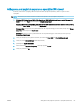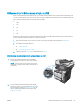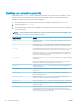HP LaserJet Enterprise Flow MFP M525 User Guide
Utilizarea Apple AirPrint
Imprimarea directă utilizând caracteristica Apple AirPrint este acceptată pentru sistemele de operare iOS 4.2 sau
mai recente. Utilizaţi AirPrint pentru a imprima wireless pe produs de pe un iPad (iOS 4.2 sau o versiune
ulterioară), iPhone (3GS sau o versiune ulterioară) sau iPod touch (de generaţia a treia sau o versiune ulterioară)
în cadrul următoarelor aplicaţii:
●
Mail
●
Photos
●
Safari
●
iBooks
●
O serie de aplicaţii de la terţi
Conectarea produsului la AirPrint
Pentru a utiliza AirPrint, produsul trebuie să fie conectat la aceeaşi reţea wireless ca dispozitivul Apple. Pentru
mai multe informaţii despre utilizarea serviciului AirPrint şi despre produsele HP care sunt compatibile cu
AirPrint, accesaţi www.hp.com/go/airprint.
NOTĂ: AirPrint nu acceptă conexiuni USB.
Găsirea numelui AirPrint pentru produs
Dacă la reţea sunt conectate mai multe modele de produs, utilizaţi numele produsului AirPrint pentru a selecta
produsul din dispozitivul Apple.
Utilizaţi următorii paşi pentru a găsi numele de produs AirPrint.
1. În ecranul principal de pe panoul de control al produsului, atingeţi butonul Reţea .
2. Numele de produs AirPrint se aă în lista de pe ecran.
Imprimarea de la AirPrint
1. De pe un dispozitiv Apple, deschideţi documentul pe care doriţi să îl imprimaţi, apoi atingeţi butonul Acţiune
.
2. Atingeţi opţiunea Imprimare.
NOTĂ: Dacă utilizaţi iOS 5 sau o versiune ulterioară şi imprimaţi fotografii, apare opţiunea pentru
selectarea dimensiunii de hârtie dacă sunt încărcate cu hârtie mai multe tăvi.
3. Selectaţi produsul.
4. Atingeţi butonul Imprimare.
Modificarea numelui de produs AirPrint
1. Într-un browser Web acceptat de pe computerul dvs., introduceţi adresa IP sau numele de gazdă al
produsului în câmpul de adresă/URL pentru a deschide serverul Web încorporat HP.
2. Faceţi clic pe fila Reţea, faceţi clic pe opţiunea Setări TCP/IP, apoi pe opţiunea Identificare reţea.
90 Capitolul 5 Imprimarea ROWW